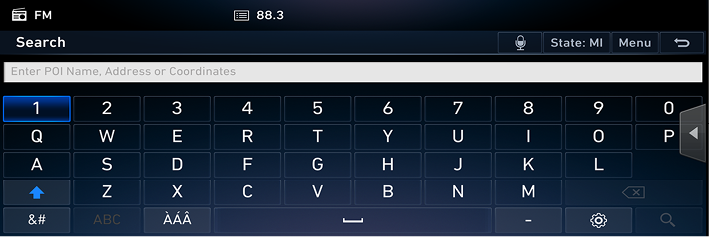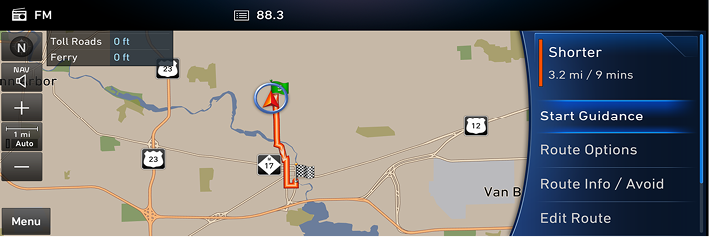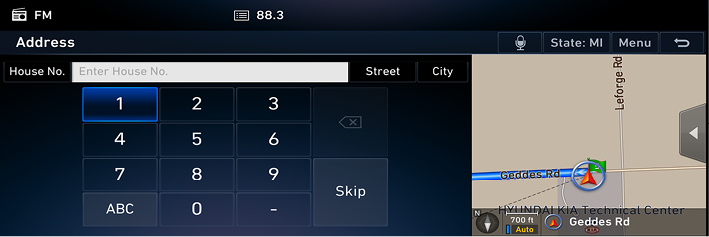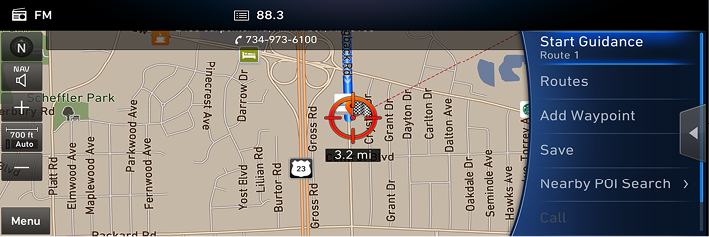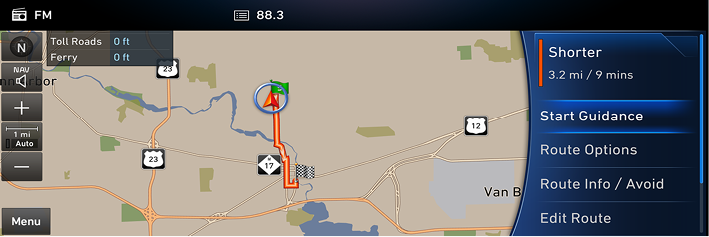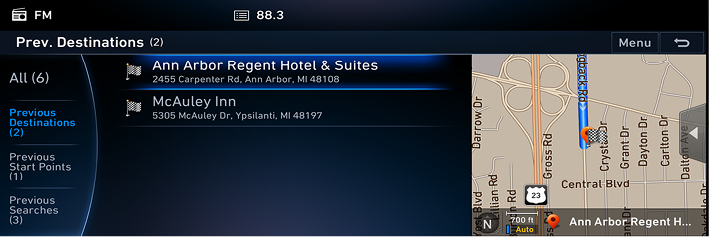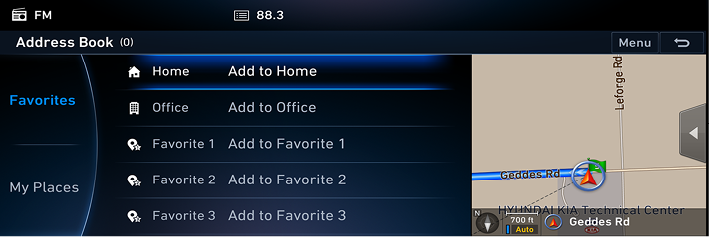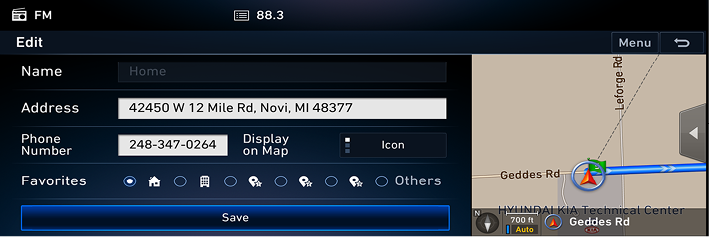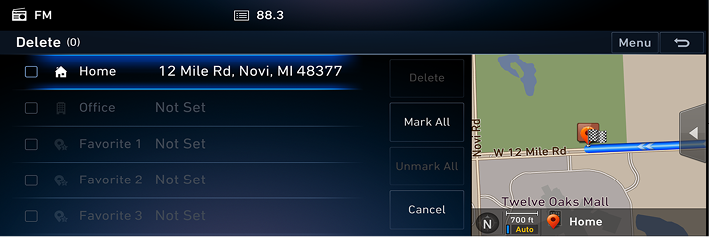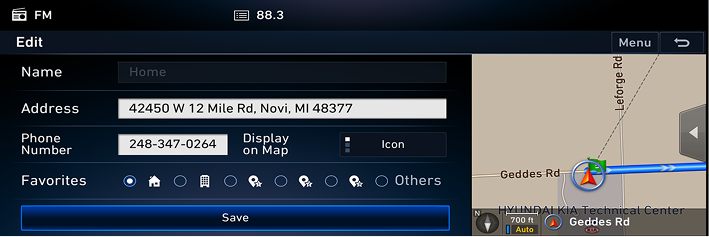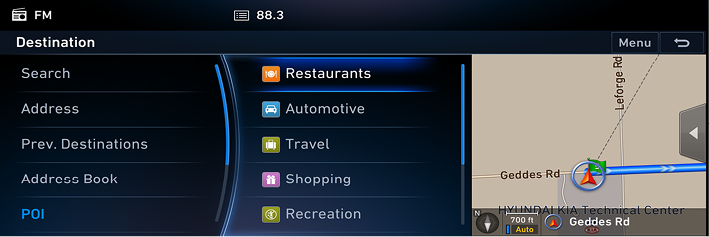Recherche de la destination de navigation
Recherche
Vous pouvez rechercher votre destination par nom, adresse ou coordonnées.
- Appuyez sur [MENU] ou [NAV] > [Destination] > [Addresse].
|
|
- Saisissez l’emplacement, l’adresse ou les coordonnées et appuyez sur [
 ].
].
Vous pouvez modifier l’état en appuyant sur [State].
|
|
- Sélectionnez un emplacement sur la carte dans la liste des résultats de votre recherche ou filtrez les résultats par ville ou par catégorie.
- Appuyez sur [Menu] > [Filter by City] pour affiner vos résultats de recherche par ville.
- Appuyez sur Press [Menu] > [Filter by Category] pour affiner vos résultats de recherche par catégorie.
|
|
- Appuyez sur [Add Waypoint] pour ajouter un emplacement comme waypoint.
- Appuyez sur [Save] pour ajouter un emplacement au répertoire.
- Appuyez sur [Nearby POI Search] pour chercher une zone dans votre proximité.
- Appuyez sur [Call] pour effectuer un appel vers l’emplacement.
- Appuyez sur[Routes] > [Route1], [Route2] ou[Shorter].
|
|
- [Route1]/[Route2]: l'itinéraire est calculé en fonction du temps de trajet le plus court.
- [Shorter]: Calcule l'itinéraire sur la base d'une requête de distance la plus courte.
- Appuyez sur [Start guidance].
- Appuyez sur [Route Options] pour modifier les options d’itinéraire.
- Appuyez sur [Route Info /Avoid] pour vérifier les informations d'itinéraire et rechercher un nouvel itinéraire en évitant la ou les rues sélectionnées.
- Appuyez sur [Edit Route] pour modifier les itinéraires actuels.
- Appuyez sur [Cancel Route] pour annuler l’orientation d’itinéraire.
- Appuyez sur [Split Screen] pour définir le partage d’écran.
|
,Remarque |
|
La destination est automatiquement sauvegardée dans le menu [Prev. Destinations]. |
Recherche d’adresse
Vous pouvez trouver la destination en effectuant une recherche par adresse.
- Appuyez sur [MENU] ou [NAV] > [Destination] > [Address].
|
|
- Saisissez le nom de l'État, du numéro de maison, de la rue ou de la ville correspondant à la destination désirée.
|
|
- Appuyez sur [Add Waypoint] pour ajouter un emplacement comme waypoint.
- Appuyez sur [Save] pour ajouter un emplacement au répertoire.
- Appuyez sur [Nearby POI Search] pour chercher une zone dans votre proximité.
- Appuyez sur [Call] pour effectuer un appel vers l’emplacement.
- Appuyez sur[Routes] > [Route1], [Route2] ou[Shorter].
|
|
- [Route1]/[Route2]: l'itinéraire est calculé en fonction du temps de trajet le plus court.
- [Shorter]: Calcule l'itinéraire sur la base d'une requête de distance la plus courte.
- Appuyez sur [Start guidance].
- Appuyez sur [Route Options] pour modifier les options d’itinéraire.
- Appuyez sur [Route Info /Avoid] pour vérifier les informations d'itinéraire et rechercher un nouvel itinéraire en évitant la ou les rues sélectionnées.
- Appuyez sur [Edit Route] pour modifier les itinéraires actuels.
- Appuyez sur [Cancel Route] pour annuler l’orientation d’itinéraire.
- Appuyez sur [Split Screen] pour définir le partage d’écran.
|
,Remarque |
|
La destination est automatiquement sauvegardée dans le menu [Prev. Destinations]. |
Anciennes destinations
Vous pouvez trouver la destination d'une localisation que vous avez récemment définie comme destination.
- Appuyez sur [MENU] ou [NAV] > [Destination] > [Address]. Destinations].
|
|
- Tout Affiche toutes les destinations précédentes, lieux de départ et lieux recherchés.
- Anciennes destinations Affiche les lieux de destination précédents.
- [Previous Start Points]: Affiche les lieux de départ.
- [Previous Searches]: Affiche les lieux précédemment recherchés.
- Appuyez sur [MENU] > [Nom] ou [Date] pour organiser la liste selon le nom ou la date.
- Appuyez sur [MENU] > [Supprimer] pour sélectionner et supprimer des éléments de diverses entrées d'un seul coup.
- Appuyez sur votre point précédent favori dans la liste.
- Suivre les érapes 3-4 de "Address Search".
Carnet d'adresses
Vous pouvez trouver la position d'une destination mémorisée dans le menu [Address book]. Pour utiliser cette fonction plus efficacement, il est judicieux de mémoriser les parcours fréquents à l'avance.
Commencez par les enregistrer dans le menu [Address Book] à partir de la fonction de recherche de destination.
- Appuyez sur [MENU] ou [NAV] > [Destination] > [Carnet d'adresses].
|
|
- Appuyez sur [Favorites] ou [My Places].
- Appuyez sur [Date] ou [Name] pour afficher la liste selon la date ou le nom.
- Appuyez sur [Menu] > [Add] pour ajouter un emplacement.
- Appuyez sur [Menu] > [Edit] pour sélectionner et modifier un élément parmi plusieurs.
- Appuyez sur [MENU] > [Supprimer] pour sélectionner et supprimer des éléments de diverses entrées d'un seul coup.
- Appuyez sur l'élément recherché dans la liste.
- Suivre les étapes 3-4 de "Address Search".
Ajouter un emplacement au menu [My Places]
- Appuyez sur [My Places] dans la liste du carnet d'adresses.
- Appuyez sur [Menu] > [Add].
- Sélectionnez un emplacement désiré à travers la fonction recherche de destination.
|
|
- Définir l’élément désiré.
- [Name]: Changez de nom.
- [Phone Number]: Saisir le numéro de téléphone.
- [Display on Map]: Appuyez sur [Icon], [Icon&Name] ou [Off] pour l’afficher sur l’écran de carte.
- [Favorites]: Définissent le symbole affiché sur l'écran de carte.
- Appuyez sur [Save] pour sauvegarder le paramétrage.
Suppression du carnet d'adresses
- Dans le carnet d'adresses, appuyez sur [MENU] > [Delete].
|
|
- Sélectionnez l'élément souhaité puis appuyez sur [Delete].
- Supprimer [Supprimer] : Supprime tous les éléments sélectionnés.
- [Mark All]: Sélectionne tous les éléments.
- [Unmark All]: Décoche tous les éléments.
- [Cancel]: Fait disparâitre l’écran de suppression.
Modification du carnet d'adresses
- Dans le carnet d'adresses, appuyez sur [MENU] > [Edit].
- Sélectionner l'élément à modifier.
|
|
- Modifiez l’élément.
- [Name]: Changez de nom.
- [Phone Number]: Saisir le numéro de téléphone.
- [Display on Map]: Appuyez sur [Icon], [Icon&Name] ou [Off] pour l’afficher sur l’écran de carte.
- [Favorites]: Définissent le symbole affiché sur l'écran de carte.
- Appuyez sur [Save] pour sauvegarder le paramétrage.
POI :
Vous pouvez trouver une destination en fonction de diverses catégories.
- Appuyez sur [NAV] > [Destination] > [Favoris].
|
|
- Sélectionnez l'une des catégories de POI.
|
|
- Appuyez sur [MENU] > [Nom] pour afficher la liste par ordre de nom.
- Appuyez sur [MENU] > [Distance] pour afficher la liste par ordre de distance.
- Appuyez sur l'emplacement de votre choix.
- Position actuelle à proximité Recherchez un POI à proximité de votre position actuelle.
- [Near Destination]: Cherchez des POI à proximité de la destination lorsqu'un itinéraire est défini.
- [Along Route]: Chercher des POI le long de l'itinéraire défini.
- [Near Scroll Mark]: Chercher des POI à proximité du curseur au fur et à mesure que la carte défile.
- [Near City Center]: Cherche les POI à proximité de la ville sélectionnée.
- Appuyez sur l'élément de votre choix.
- Suivre les étapes 3-4 de "Address Search".
Urgence
Vous pouvez trouver une destination en cherchant un poste de police, un hôpital, un concessionnaire KIA ou une assistance routière en cas d'urgence.
- Appuyez sur [NAV] > [Destination] > [Emergency] > [Police Stations], [Hospitals], [KIA Dealerships] ou [Roadside Assistance].
|
|
- Appuyez sur [MENU] > [Nom] ou [Date] pour organiser la liste selon le nom ou la date.
- Appuyez sur l'élément favori dans la liste.
- Suivre les étapes 3-4 de "Address Search".
Recherche Locale
Veuillez vous joindre au service pour utiliser la recherche locale.
- Appuyez sur [NAV] ou [Menu] > [Destination] > [Local Search.
|
|
- Enter the desired keywords and press [
 ].
]. - Sélectionnez l'élément désiré.
- Suivre les étapes 3-4 de "Address Search".
Coordonnées
Vous pouvez trouver une destination en saisissant les coordonnées de la latitude et de la longitude.
Il y a deux façons de rechercher par coordonnées (Deg. Min. sec ou Décimales de Degrés).
- Appuyez sur [NAV] ou [Menu] > [Destination] > [Coordinates].
|
|
- Appuyez sur la latitude et la longitude, puis saisissez les coordonnées désirées.
- Appuyez sur [
 ].
]. - Suivre les étapes 3-4 de "Address Search".
Domicile / Bureau / Favoris
Si l'emplacement de votre domicile et de votre bureau a déjà été enregistré dans le menu[Favoris], il peut être facilement récupéré pour définir l'itinéraire vers votre domicile et votre bureau.
Recherchez tout d'abord dans le menu [Favoris] avec la fonction Recherche par destination.
Enregistrer l’emplacement du Domicile, Bureau ou Favori
- Appuyez sur [Menu] > [Destination] > [Add to Home] ou [Add to Office]. Or Press [NAV] > [Destination] > [Address Book] > [Favorites] > [Add to Home], [Add to Office], [Add to Favorite 1], [Add to Favorite 2] our [Add to Favorite 3].
- Sélectionnez la position à l'aide de la fonction de recherche de destination.
- Appuyez sur [OK] lorsque la recherche de destination est terminée. Il est enregistré automatiquement dans le menu [Favourites].
|
,Remarque |
|
Appuyez sur [MENU] ou [NAV] > [Destination] > [Carnet d'adresses] sur la carte pour vérifier les éléments mémorisés dans le menu [Favoris]. |
Trouver votre Domicile, Bureau ou votre localité favorite
- Appuyez sur [Menu] > [Destination] > [Home], [Office], [Favorite 1], [Favorite 2] or [Favorite 3].
- Suivre les étapes 3-4 de "Address Search".